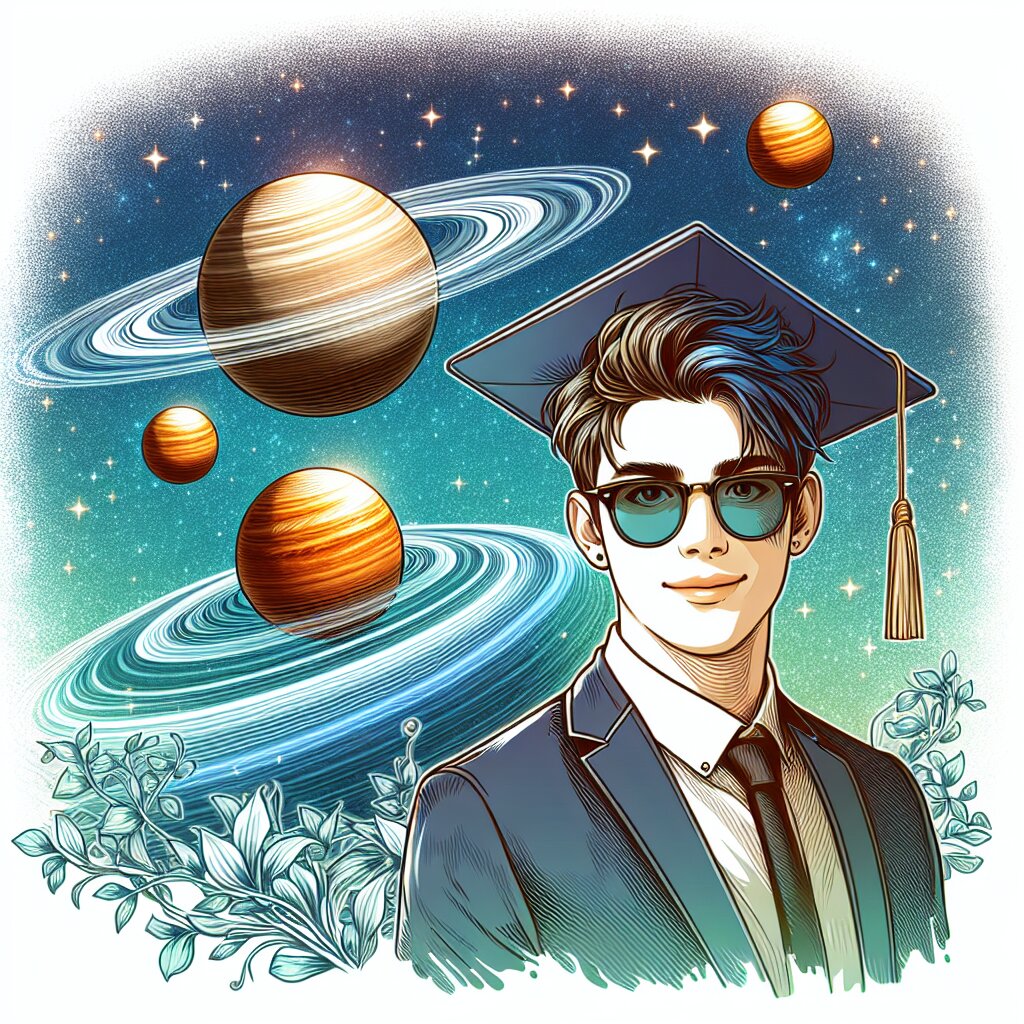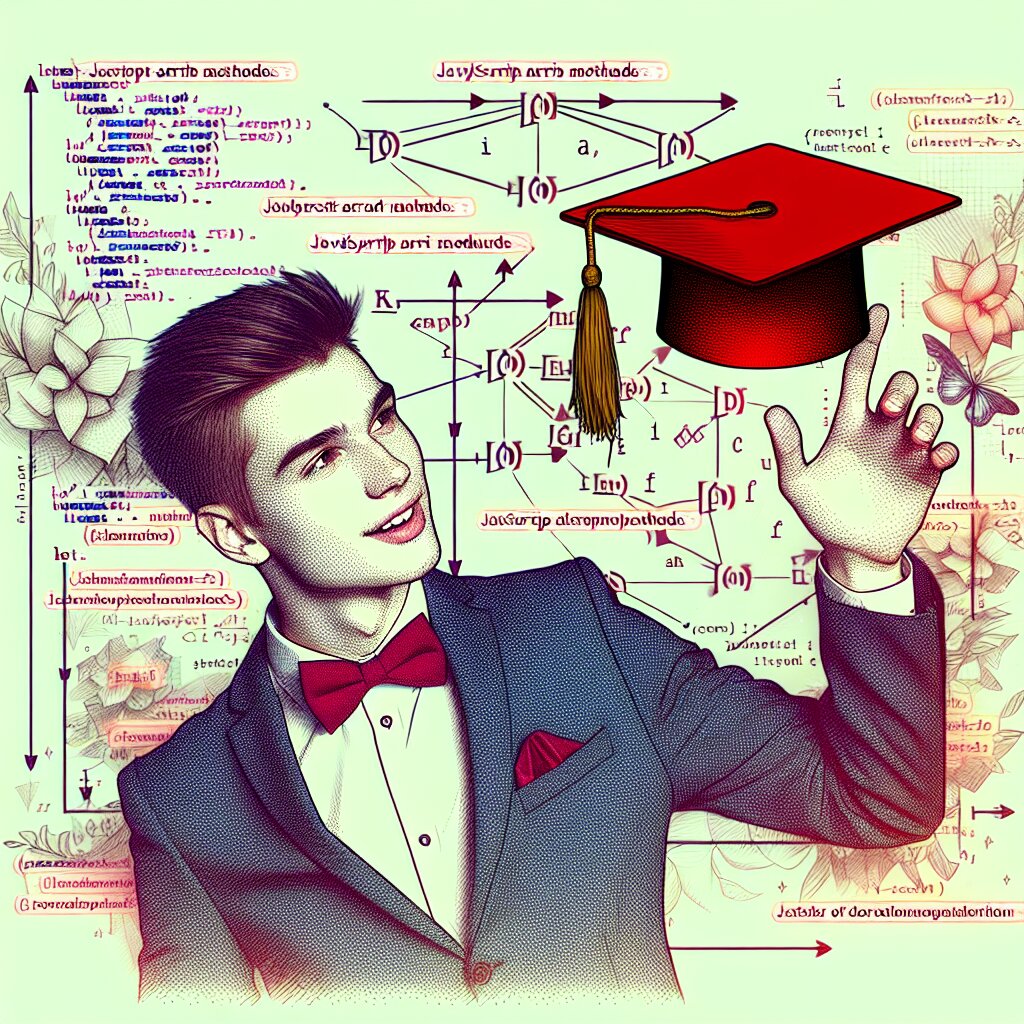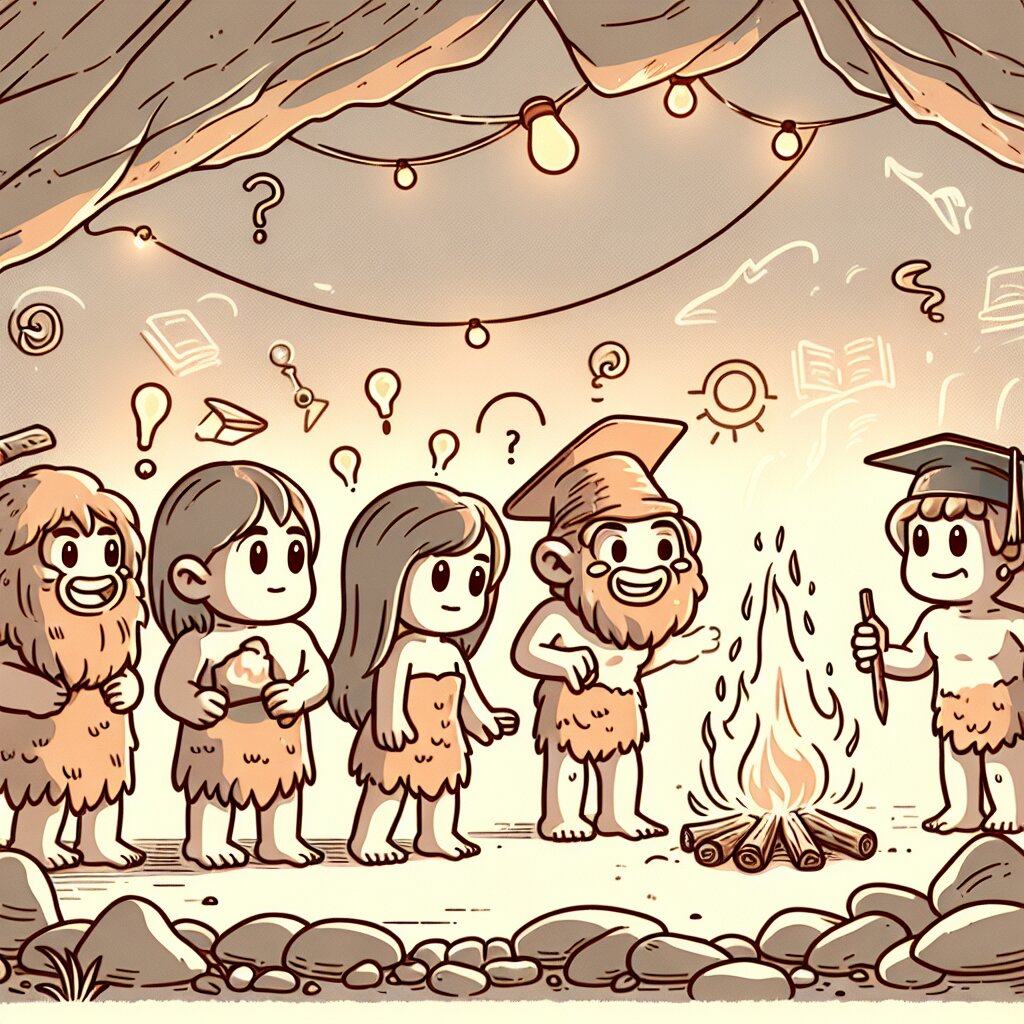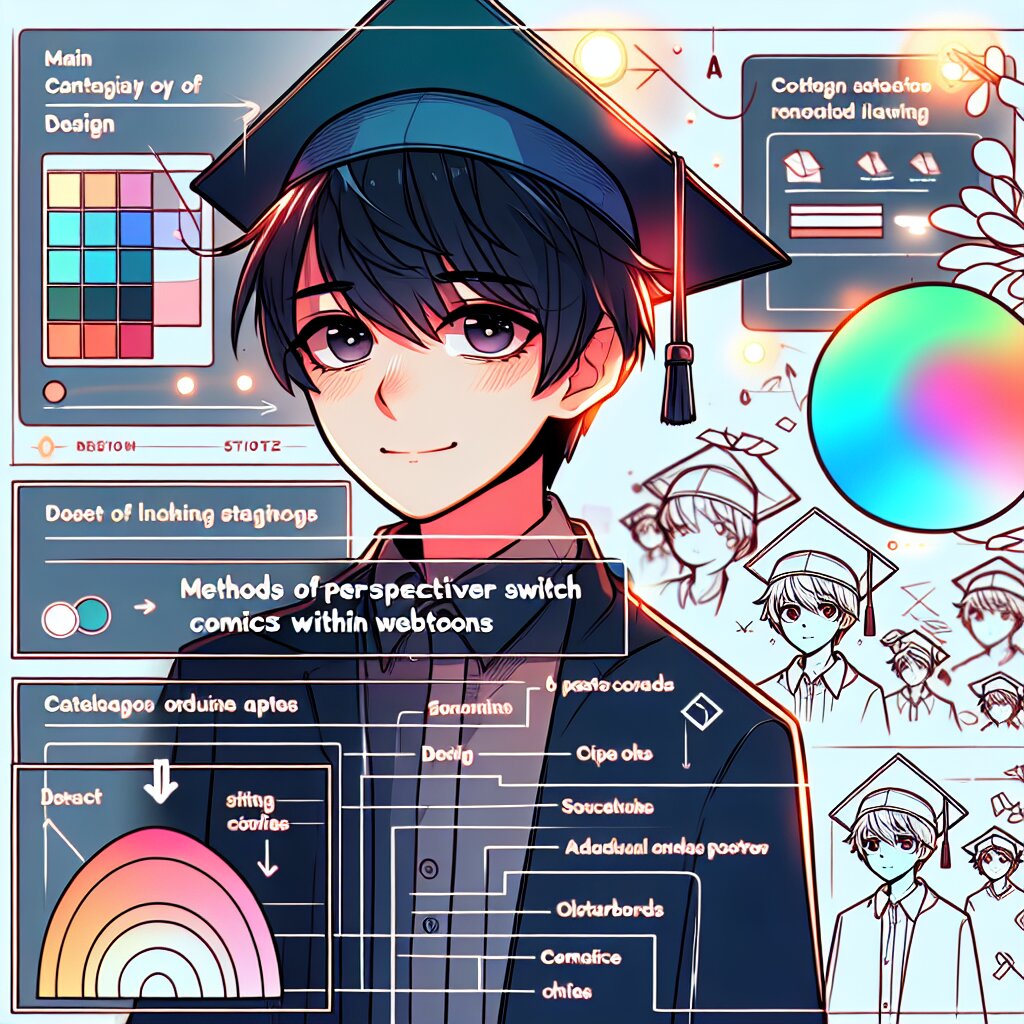React Native: JavaScript로 모바일 앱 개발 🚀📱

안녕, 친구들! 오늘은 정말 흥미진진한 주제로 찾아왔어. 바로 React Native를 사용해서 JavaScript로 모바일 앱을 개발하는 방법에 대해 깊이 있게 파헤쳐볼 거야. 😎 이 글을 다 읽고 나면, 너도 모바일 앱 개발의 세계로 한 걸음 더 가까워질 거라고 확신해!
우리가 살고 있는 이 디지털 시대에 모바일 앱 개발 능력은 정말 귀중한 재능이야. 혹시 재능넷이라는 재능 공유 플랫폼 들어봤어? 거기서도 모바일 앱 개발 관련 재능이 인기 만점이라더라고. 그만큼 수요가 많다는 뜻이지! 😉
자, 이제 본격적으로 React Native의 세계로 뛰어들어볼까? 준비됐니? 그럼 출발~! 🏁
React Native란 뭐야? 🤔
React Native는 페이스북에서 만든 오픈 소스 모바일 애플리케이션 프레임워크야. 이 녀석의 가장 큰 특징은 뭐냐면, JavaScript를 사용해서 iOS와 Android 앱을 동시에 개발할 수 있다는 거지! 와, 대박 아니야? 😲
전통적인 앱 개발 방식을 생각해봐. iOS 앱을 만들려면 Swift나 Objective-C를, Android 앱을 만들려면 Java나 Kotlin을 써야 했잖아. 그런데 React Native를 사용하면 JavaScript 하나로 두 마리 토끼를 다 잡을 수 있다니! 👏
React Native의 핵심 장점:
- 하나의 코드베이스로 iOS와 Android 앱 개발 가능
- 웹 개발자들에게 친숙한 JavaScript 사용
- 네이티브 컴포넌트를 사용해 네이티브 앱과 유사한 성능
- 활발한 커뮤니티와 풍부한 라이브러리
React Native가 어떻게 동작하는지 간단히 설명해줄게. 이 프레임워크는 JavaScript로 작성한 코드를 네이티브 컴포넌트로 변환해. 그래서 사용자 입장에서는 진짜 네이티브 앱을 쓰는 것 같은 경험을 할 수 있지. 멋지지 않아? 🌟
그런데 말이야, React Native라는 이름에서 'React'가 눈에 띄지 않아? 맞아, 이 녀석은 웹 개발에서 유명한 React 라이브러리의 모바일 버전이라고 볼 수 있어. React의 컴포넌트 기반 구조와 Virtual DOM 개념을 모바일 앱 개발에 적용한 거지. 😎
위의 그림을 보면 React Native의 기본 구조를 이해하기 쉬울 거야. JavaScript로 작성한 React 컴포넌트가 React Native의 브릿지를 통해 네이티브 컴포넌트로 변환되는 과정을 보여주고 있어. 이런 구조 덕분에 우리는 JavaScript만으로도 네이티브 앱을 만들 수 있는 거지! 👨💻👩💻
React Native를 사용하면 개발 시간을 크게 단축할 수 있어. 왜냐고? 한 번 코드를 작성하면 iOS와 Android 두 플랫폼에서 모두 사용할 수 있으니까! 게다가 JavaScript라는 친숙한 언어를 사용하니까 웹 개발자들도 쉽게 모바일 앱 개발에 뛰어들 수 있지. 이런 장점들 때문에 React Native는 스타트업부터 대기업까지 널리 사용되고 있어. 🚀
그런데 말이야, React Native가 장점만 있는 건 아니야. 모든 기술이 그렇듯 단점도 있지. 예를 들어, 네이티브 기능을 모두 지원하지는 않아서 때로는 네이티브 모듈을 직접 만들어야 할 수도 있어. 또, 복잡한 애니메이션이나 고성능이 필요한 게임 같은 앱을 만들 때는 순수 네이티브 개발보다 성능이 조금 떨어질 수 있지. 하지만 대부분의 일반적인 앱 개발에는 충분한 성능을 보여줘. 👍
자, 이제 React Native가 뭔지 대충 감이 왔지? 다음 섹션에서는 React Native로 개발을 시작하기 위한 환경 설정에 대해 알아볼 거야. 준비됐니? 계속 가보자고! 💪😄
React Native 개발 환경 설정하기 🛠️
자, 이제 React Native로 개발을 시작하기 위한 환경을 설정해볼 거야. 걱정 마, 어렵지 않아! 천천히 따라오면 돼. 😉
1. Node.js 설치하기
React Native는 JavaScript 기반이니까 당연히 Node.js가 필요해. Node.js 공식 웹사이트에서 LTS(Long Term Support) 버전을 다운로드해서 설치하면 돼.
💡 Tip: Node.js를 설치하면 npm(Node Package Manager)도 함께 설치돼. npm은 JavaScript 라이브러리를 쉽게 설치하고 관리할 수 있게 해주는 도구야. React Native 개발할 때 정말 유용하지!
2. React Native CLI 설치하기
React Native CLI는 React Native 프로젝트를 생성하고 관리하는 데 필요한 명령줄 도구야. 터미널(맥) 또는 명령 프롬프트(윈도우)를 열고 다음 명령어를 입력해봐:
npm install -g react-native-cli이 명령어는 React Native CLI를 전역으로 설치해. '-g' 옵션이 바로 '전역(global)'을 의미하는 거야.
3. 개발 도구(IDE) 설치하기
코드를 작성하려면 좋은 개발 도구가 필요해. 나는 Visual Studio Code(VS Code)를 추천해. 무료이면서도 강력한 기능을 제공하거든. VS Code 공식 웹사이트에서 다운로드해서 설치해봐.
VS Code를 설치했다면, React Native 개발에 도움이 되는 몇 가지 확장 프로그램도 설치하면 좋아:
- React Native Tools
- ESLint
- Prettier - Code formatter
이 확장 프로그램들은 코드 자동 완성, 문법 검사, 코드 포맷팅 등을 도와줘서 개발 생산성을 크게 높여줄 거야. 👍
4. iOS 개발을 위한 설정 (맥 사용자만 해당)
iOS 앱을 개발하려면 맥이 필요해. 윈도우 사용자라면 이 부분은 건너뛰어도 돼.
- Xcode 설치: App Store에서 Xcode를 다운로드해서 설치해. Xcode는 iOS 앱을 빌드하고 시뮬레이터로 테스트하는 데 필요해.
- CocoaPods 설치: CocoaPods는 iOS 개발에 필요한 라이브러리를 관리해주는 도구야. 터미널에서 다음 명령어로 설치할 수 있어:
sudo gem install cocoapods
5. Android 개발을 위한 설정
Android 앱을 개발하려면 다음 단계를 따라해봐:
- Java Development Kit(JDK) 설치: Oracle 웹사이트에서 JDK를 다운로드해서 설치해.
- Android Studio 설치: Android Studio 공식 웹사이트에서 다운로드해서 설치해. 설치 과정에서 'Android SDK', 'Android SDK Platform', 'Android Virtual Device'를 꼭 선택해야 해.
- 환경 변수 설정: ANDROID_HOME 환경 변수를 설정해야 해. 이건 운영 체제마다 방법이 조금씩 달라. 구글에 "ANDROID_HOME 환경 변수 설정 방법"을 검색해보면 자세한 방법을 찾을 수 있을 거야.
🚨 주의: 환경 변수 설정은 조심스럽게 해야 해. 잘못 설정하면 시스템에 문제가 생길 수 있으니까 주의해줘!
6. 에뮬레이터/시뮬레이터 설정
실제 디바이스 없이도 앱을 테스트할 수 있도록 에뮬레이터(Android)나 시뮬레이터(iOS)를 설정해두면 좋아.
- iOS 시뮬레이터: Xcode를 설치했다면 이미 iOS 시뮬레이터가 포함되어 있어.
- Android 에뮬레이터: Android Studio에서 AVD(Android Virtual Device) Manager를 사용해 에뮬레이터를 생성하고 관리할 수 있어.
자, 이제 기본적인 개발 환경 설정이 끝났어! 😎 이 과정이 조금 복잡하게 느껴졌을 수도 있어. 하지만 걱정 마, 한 번 설정해두면 계속 사용할 수 있으니까! 그리고 이런 개발 환경 설정 능력도 중요한 개발자의 역량이야. 재능넷 같은 플랫폼에서 이런 기술을 공유하면 다른 개발자들에게 큰 도움이 될 거야.
다음 섹션에서는 드디어 우리의 첫 React Native 앱을 만들어볼 거야. 신나지 않아? 계속 가보자고! 🚀😄
첫 React Native 앱 만들기 🎉
드디어 우리의 첫 React Native 앱을 만들 시간이야! 😃 긴장되니? 걱정 마, 내가 천천히 설명해줄게. 따라오기만 하면 돼!
1. 프로젝트 생성하기
먼저, 터미널(맥) 또는 명령 프롬프트(윈도우)를 열고 프로젝트를 만들고 싶은 디렉토리로 이동해. 그리고 다음 명령어를 입력해봐:
npx react-native init MyFirstApp여기서 'MyFirstApp'은 너의 프로젝트 이름이야. 마음대로 바꿔도 돼. 그런데 영어로 하고, 띄어쓰기는 하지 말아줘!
💡 Tip: 'npx'는 npm 5.2+ 버전부터 제공되는 패키지 실행 도구야. npm으로 패키지를 전역 설치하지 않고도 실행할 수 있게 해줘. 편리하지?
이 명령어를 실행하면 React Native가 프로젝트에 필요한 모든 파일과 폴더를 생성해줘. 조금 시간이 걸릴 수 있으니 참을성 있게 기다려봐. ☕
2. 프로젝트 구조 살펴보기
프로젝트 생성이 완료되면, 생성된 폴더로 이동해볼까?
cd MyFirstApp이제 이 폴더의 구조를 살펴보자. VS Code를 열고 이 폴더를 열어봐. 다음과 같은 구조가 보일 거야:
- android: Android 관련 파일들이 있는 폴더
- ios: iOS 관련 파일들이 있는 폴더
- node_modules: 프로젝트의 의존성 패키지들이 설치되는 폴더
- App.js: 앱의 메인 컴포넌트
- index.js: 앱의 진입점
- package.json: 프로젝트 설정 및 의존성 정보
이 중에서 우리가 주로 작업할 파일은 App.js야. 이 파일을 열어보면 기본적인 React Native 컴포넌트가 이미 작성되어 있을 거야.
3. 앱 실행하기
자, 이제 우리의 첫 앱을 실행해볼까? 터미널에서 다음 명령어를 입력해봐:
npx react-native run-android // Android 앱 실행
npx react-native run-ios // iOS 앱 실행 (맥에서만 가능)이 명령어를 실행하면 에뮬레이터(또는 시뮬레이터)가 실행되고, 잠시 후 우리의 앱이 나타날 거야! 🎉
🚨 주의: 첫 실행 시 시간이 좀 걸릴 수 있어. 인내심을 가지고 기다려줘. 만약 오류가 발생한다면, 오류 메시지를 잘 읽어보고 구글에 검색해봐. 대부분의 문제는 이미 다른 개발자들이 겪었고 해결책을 공유해놨을 거야.
4. 코드 수정해보기
앱이 잘 실행됐다면, 이제 코드를 조금 수정해볼까? App.js 파일을 열고, 다음과 같이 수정해봐:
import React from 'react';
import {View, Text, StyleSheet} from 'react-native';
const App = () => {
return (
<View style={styles.container}>
<Text style={styles.text}>안녕, React Native!</Text>
</View>
);
};
const styles = StyleSheet.create({
container: {
flex: 1,
justifyContent: 'center',
alignItems: 'center',
backgroundColor: '#F5FCFF',
},
text: {
fontSize: 20,
textAlign: 'center',
margin: 10,
},
});
export default App;이 코드는 간단한 "안녕, React Native!" 메시지를 화면 중앙에 표시해. 코드를 저장하면 앱이 자동으로 새로고침되어 변경사항이 반영될 거야. 멋지지 않아? 😎
5. 핫 리로딩(Hot Reloading) 사용하기
React Native의 멋진 기능 중 하나는 '핫 리로딩'이야. 이 기능을 사용하면 코드를 수정할 때마다 앱을 다시 빌드하지 않아도 변경사항이 즉시 반영돼. 개발 중인 에뮬레이터나 디바이스에서 'Cmd + M'(맥) 또는 'Ctrl + M'(윈도우)을 눌러 개발자 메뉴를 열고, 'Enable Hot Reloading'을 선택해봐.
💡 Tip: 핫 리로딩을 사용하면 개발 속도가 훨씬 빨라져. 작은 변경사항을 테스트할 때 특히 유용해!
6. 디버깅하기
앱을 개발하다 보면 당연히 버그를 만나게 될 거야. React Native는 크롬 개발자 도구를 사용한 디버깅을 지원해. 개발자 메뉴에서 'Debug JS Remotely'를 선택하면 크롬 브라우저가 열리고, 거기서 콘솔 로그를 확인하고 브레이크포인트를 설정할 수 있어.
자, 여기까지가 우리의 첫 React Native 앱을 만들고 실행하는 과정이었어! 어때, 생각보다 어렵지 않지? 😉
이제 너도 React Native 개발자의 첫 걸음을 뗐어. 축하해! 🎊 이런 기술은 재능넷 같은 플랫폼에서 정말 가치 있는 재능이 될 수 있어. 앱 개발 실력을 키워나가면, 언젠가는 네가 만든 앱으로 수익을 창출할 수도 있을 거야.
다음 섹션에서는 React Native의 핵심 개념들에 대해 더 자세히 알아볼 거야. 준비됐니? 계속 가보자고! 💪😄
React Native의 핵심 개념 🧠
자, 이제 우리의 첫 앱도 만들어봤으니 React Native의 핵심 개념들에 대해 좀 더 자세히 알아볼 차례야. 이 개념들을 잘 이해하면 더 복잡한 앱도 만들 수 있을 거야. 준비됐니? 가보자고! 🚀
1. 컴포넌트 (Components)
React Native에서 컴포넌트는 UI를 구성하는 기본 단위야. 버튼, 텍스트, 이미지 등 모든 것이 컴포넌트로 이루어져 있지. React Native는 이미 많은 내장 컴포넌트를 제공하고 있어.
주요 내장 컴포넌트들을 살펴볼까?
- View: 레이아웃을 만드는 가장 기본적인 컴포넌트. HTML의 <div> 태그와 비슷해.
- Text: 텍스트를 표시하는 컴포넌트.
- Image: 이미지를 표시하는 컴포넌트.
- ScrollView: 스크롤 가능한 컨테이너 컴포넌트.
- TextInput: 사용자 입력을 받는 컴포넌트.
예를 들어, 간단한 프로필 카드를 만들어볼까?
<pre><code>import React from 'react';
import {View, Text, Image, StyleSheet} from 'react-native';
const ProfileCard = () => {
return (
<View style={styles.card}>
<Image
style={styles.image}
source={{uri: 'https://via.placeholder.com/150'}}
/>
<View style={styles.textContainer}>
<Text style={styles.name}>홍길동</Text>
<Text style={styles.job}>React Native 개발자</Text>
</View>
</View>
);
};
const styles = StyleSheet.create({
card: {
backgroundColor: '#fff',
borderRadius: 8,
padding: 16,
flexDirection: 'row',
alignItems: 'center',
},
image: {
width: 50,
height: 50,
borderRadius: 25,
},
textContainer: {
marginLeft: 16,
},
name: {
fontSize: 18,
fontWeight: 'bold',
},
job: {
fontSize: 14,
color: '#666',
},
});
export default ProfileCard;이렇게 여러 컴포넌트를 조합해서 하나의 새로운 컴포넌트를 만들 수 있어. 이게 바로 React와 React Native의 강력한 점이지! 😎
2. JSX
JSX는 JavaScript의 확장 문법이야. React와 React Native에서 UI를 표현할 때 사용해. 위의 코드에서 봤듯이, HTML과 비슷하게 생겼지만 실제로는 JavaScript 객체로 변환돼.
💡 Tip: JSX를 사용하면 UI 구조를 직관적으로 표현할 수 있어. 하지만 주의할 점은 class 대신 className을 사용하고, for 대신 htmlFor를 사용해야 한다는 거야. 왜냐하면 class와 for는 JavaScript의 예약어이기 때문이지.
3. Props
Props(Properties의 줄임말)는 부모 컴포넌트에서 자식 컴포넌트로 데이터를 전달할 때 사용해. 컴포넌트를 재사용 가능하게 만드는 핵심이지.
예를 들어, 우리의 ProfileCard 컴포넌트를 더 유연하게 만들어볼까?
const ProfileCard = ({name, job, imageUrl}) => {
return (
<View style={styles.card}>
<Image
style={styles.image}
source={{uri: imageUrl}}
/>
<View style={styles.textContainer}>
<Text style={styles.name}>{name}</Text>
<Text style={styles.job}>{job}</Text>
</View>
</View>
);
};이제 이 컴포넌트를 사용할 때 다음과 같이 props를 전달할 수 있어:
<ProfileCard
name="홍길동"
job="React Native 개발자"
imageUrl="https://via.placeholder.com/150"
/>4. State
State는 컴포넌트 내부에서 관리되는 데이터야. Props와 달리 State는 컴포넌트 내에서 변경될 수 있어. State가 변경되면 컴포넌트가 다시 렌더링돼.
함수형 컴포넌트에서는 useState 훅을 사용해 State를 관리해. 예를 들어볼까?
import React, {useState} from 'react';
import {View, Text, Button} from 'react-native';
const Counter = () => {
const [count, setCount] = useState(0);
return (
<View>
<Text>카운트: {count}</Text>
<Button title="증가" onPress={() => setCount(count + 1)} />
</View>
);
};이 예제에서 count는 State이고, setCount는 이 State를 업데이트하는 함수야. 버튼을 누를 때마다 count가 증가하고, 컴포넌트가 다시 렌더링돼.
5. 스타일링 (Styling)
React Native에서는 CSS를 직접 사용하지 않고, JavaScript 객체를 사용해 스타일을 정의해. StyleSheet.create()를 사용하면 성능 최적화도 할 수 있지.
import {StyleSheet} from 'react-native';
const styles = StyleSheet.create({
container: {
flex: 1,
justifyContent: 'center',
alignItems: 'center',
backgroundColor: '#F5FCFF',
},
text: {
fontSize: 20,
textAlign: 'center',
margin: 10,
},
});이렇게 정의한 스타일은 컴포넌트의 style prop에 적용할 수 있어:
<View style={styles.container}>
<Text style={styles.text}>Hello, React Native!</Text>
</View>6. Flexbox 레이아웃
React Native는 Flexbox를 사용해 레이아웃을 구성해. Flexbox를 이용하면 다양한 화면 크기에 대응하는 유연한 레이아웃을 만들 수 있어.
💡 Tip: React Native의 Flexbox는 웹의 Flexbox와 거의 동일하게 동작해. 하지만 기본값이 조금 달라. 예를 들어, flexDirection의 기본값은 'column'이야.
7. 네비게이션 (Navigation)
대부분의 앱은 여러 화면으로 구성되어 있지. React Native에서는 React Navigation 라이브러리를 주로 사용해 화면 간 이동을 구현해.
npm install @react-navigation/native이 라이브러리를 사용하면 스택 네비게이션, 탭 네비게이션, 드로어 네비게이션 등 다양한 네비게이션 패턴을 구현할 수 있어.
8. 비동기 처리
React Native에서도 API 호출이나 데이터베이스 작업 같은 비동기 작업을 처리해야 할 때가 많아. 이럴 때 async/await를 사용하면 비동기 코드를 동기 코드처럼 작성할 수 있어 가독성이 좋아져.
const fetchData = async () => {
try {
const response = await fetch('https://api.example.com/data');
const data = await response.json();
console.log(data);
} catch (error) {
console.error('Error:', error);
}
};자, 여기까지가 React Native의 핵심 개념들이야. 이 개념들을 잘 이해하고 활용하면, 정말 멋진 앱을 만들 수 있을 거야! 😃
이런 React Native 개발 능력은 재능넷 같은 플랫폼에서 굉장히 가치 있는 재능이 될 수 있어. 모바일 앱 개발자의 수요는 계속 늘어나고 있거든. 꾸준히 공부하고 연습해서 실력을 키워나가면, 멋진 기회들이 기다리고 있을 거야!
다음 섹션에서는 실제 프로젝트를 통해 이 개념들을 어떻게 적용하는지 살펴볼 거야. 준비됐니? 계속 가보자고! 🚀😄
실전 프로젝트: ToDo 앱 만들기 📝
자, 이제 우리가 배운 개념들을 활용해서 실제 앱을 만들어볼 거야. 간단한 ToDo 앱을 만들어보자. 이 앱은 할 일을 추가하고, 완료 표시를 하고, 삭제할 수 있는 기능을 가질 거야. 준비됐니? 시작해볼까! 💪
1. 프로젝트 설정
먼저 새 프로젝트를 만들자:
npx react-native init ToDoApp
cd ToDoApp2. 컴포넌트 구조 설계
우리의 앱은 다음과 같은 컴포넌트로 구성될 거야:
- App: 메인 컴포넌트
- TodoList: ToDo 항목들을 표시하는 컴포넌트
- TodoItem: 개별 ToDo 항목을 표시하는 컴포넌트
- AddTodo: 새로운 ToDo를 추가하는 컴포넌트
3. App.js 수정하기
App.js 파일을 열고 다음과 같이 수정해보자:
import React, {useState} from 'react';
import {View, StyleSheet, FlatList} from 'react-native';
import TodoItem from './components/TodoItem';
import AddTodo from './components/AddTodo';
const App = () => {
const [todos, setTodos] = useState([]);
const addTodo = (text) => {
setTodos((prevTodos) => [
{id: Math.random().toString(), text, completed: false},
...prevTodos,
]);
};
const toggleTodo = (id) => {
setTodos((prevTodos) =>
prevTodos.map((todo) =>
todo.id === id ? {...todo, completed: !todo.completed} : todo
)
);
};
const deleteTodo = (id) => {
setTodos((prevTodos) => prevTodos.filter((todo) => todo.id !== id));
};
return (
<View style={styles.container}>
<AddTodo addTodo={addTodo} />
<FlatList
data={todos}
renderItem={({item}) => (
<TodoItem
todo={item}
toggleTodo={toggleTodo}
deleteTodo={deleteTodo}
/>
)}
keyExtractor={(item) => item.id}
/>
</View>
);
};
const styles = StyleSheet.create({
container: {
flex: 1,
padding: 20,
backgroundColor: '#f8f8f8',
},
});
export default App;4. TodoItem 컴포넌트 만들기
components 폴더를 만들고, 그 안에 TodoItem.js 파일을 생성해보자:
import React from 'react';
import {View, Text, TouchableOpacity, StyleSheet} from 'react-native';
const TodoItem = ({todo, toggleTodo, deleteTodo}) => {
return (
<View style={styles.item}>
<TouchableOpacity onPress={() => toggleTodo(todo.id)}>
<Text style={[styles.text, todo.completed && styles.completed]}>
{todo.text}
</Text>
</TouchableOpacity>
<TouchableOpacity onPress={() => deleteTodo(todo.id)}>
<Text style={styles.deleteButton}>X</Text>
</TouchableOpacity>
</View>
);
};
const styles = StyleSheet.create({
item: {
flexDirection: 'row',
justifyContent: 'space-between',
alignItems: 'center',
padding: 15,
borderBottomWidth: 1,
borderBottomColor: '#eee',
},
text: {
fontSize: 18,
},
completed: {
textDecorationLine: 'line-through',
color: '#888',
},
deleteButton: {
color: 'red',
fontWeight: 'bold',
fontSize: 18,
},
});
export default TodoItem;5. AddTodo 컴포넌트 만들기
같은 폴더에 AddTodo.js 파일을 만들어보자:
import React, {useState} from 'react';
import {View, TextInput, Button, StyleSheet} from 'react-native';
const AddTodo = ({addTodo}) => {
const [text, setText] = useState('');
const handleAddTodo = () => {
if (text.trim()) {
addTodo(text);
setText('');
}
};
return (
<View style={styles.container}>
<TextInput
style={styles.input}
value={text}
onChangeText={setText}
placeholder="새로운 할 일을 입력하세요"
/>
<Button title="추가" onPress={handleAddTodo} />
</View>
);
};
const styles = StyleSheet.create({
container: {
flexDirection: 'row',
marginBottom: 20,
},
input: {
flex: 1,
borderWidth: 1,
borderColor: '#ddd',
padding: 10,
fontSize: 18,
marginRight: 10,
},
});
export default AddTodo;6. 앱 실행하기
이제 모든 준비가 끝났어! 앱을 실행해보자:
npx react-native run-android // 안드로이드
npx react-native run-ios // iOS짜잔! 🎉 우리의 ToDo 앱이 완성됐어! 이 앱에서 우리가 배운 많은 개념들이 사용됐지:
- 함수형 컴포넌트와 Hooks (useState)
- Props를 통한 데이터 전달
- State 관리
- 리스트 렌더링 (FlatList 사용)
- 스타일링
- 사용자 입력 처리
💡 Tip: 이 앱을 더 발전시키고 싶다면 어떤 기능을 추가할 수 있을까? 예를 들어, 할 일에 우선순위를 부여하거나, 날짜별로 정렬하거나, 로컬 스토리지에 데이터를 저장하는 기능을 추가해볼 수 있을 거야. 상상력을 발휘해봐!
이렇게 간단한 앱 하나를 처음부터 끝까지 만들어보는 경험은 정말 값져. 실제로 코드를 작성하고, 오류를 해결하고, 기능을 구현해보면서 배우는 게 가장 효과적이거든.
이런 프로젝트 경험을 쌓다 보면 어느새 실력이 쑥쑥 늘어 있을 거야. 그리고 이런 능력은 재능넷 같은 플랫폼에서 큰 가치를 발휘할 수 있어. 모바일 앱 개발 의뢰가 들어오면 자신 있게 도전해볼 수 있겠지?
다음 섹션에서는 React Native 개발을 하면서 알아두면 좋은 팁들과 베스트 프랙티스에 대해 알아볼 거야. 계속 따라와줘! 🚀😄
React Native 개발 팁과 베스트 프랙티스 🌟
자, 이제 우리는 React Native로 앱을 만드는 기본적인 방법을 알게 됐어. 하지만 진정한 프로 개발자가 되려면 몇 가지 팁과 베스트 프랙티스를 알아둘 필요가 있어. 이걸 알면 너의 코드 품질도 올라가고, 개발 속도도 빨라질 거야. 함께 살펴볼까? 👀
1. 성능 최적화
React Native 앱의 성능을 최적화하는 방법은 여러 가지가 있어:
- React.memo 사용하기: 불필요한 리렌더링을 방지해 성능을 향상시킬 수 있어.
- useCallback과 useMemo 활용하기: 함수와 값을 메모이제이션해서 불필요한 재생성을 막을 수 있어.
- FlatList 사용하기: 긴 목록을 렌더링할 때는 ScrollView 대신 FlatList를 사용해. 성능이 훨씬 좋아.
import React, {useCallback, useMemo} from 'react';
const MyComponent = React.memo(({data, onPress}) => {
const handlePress = useCallback(() => {
onPress(data.id);
}, [data.id, onPress]);
const expensiveValue = useMemo(() => {
return expensiveCalculation(data);
}, [data]);
// ... 컴포넌트 내용
});2. 코드 구조화
깔끔하고 유지보수가 쉬운 코드를 작성하는 것은 정말 중요해:
- 컴포넌트 분리: 기능별로 컴포넌트를 분리해. 한 컴포넌트가 너무 커지지 않도록 해.
- Custom Hooks 만들기: 반복되는 로직은 Custom Hook으로 만들어 재사용해.
- 상태 관리 도구 사용: 앱이 커지면 Redux나 MobX 같은 상태 관리 도구를 사용해봐.
// Custom Hook 예시
import {useState, useEffect} from 'react';
const useFetch = (url) => {
const [data, setData] = useState(null);
const [loading, setLoading] = useState(true);
const [error, setError] = useState(null);
useEffect(() => {
fetch(url)
.then((res) => res.json())
.then((data) => {
setData(data);
setLoading(false);
})
.catch((error) => {
setError(error);
setLoading(false);
});
}, [url]);
return {data, loading, error};
};3. 스타일링 베스트 프랙티스
React Native에서 스타일링을 할 때 주의할 점들이 있어:
- StyleSheet.create 사용하기: 인라인 스타일보다 성능이 좋아.
- Theme 사용하기: 색상, 폰트 등을 Theme 객체로 관리하면 일관성 있는 디자인을 만들 수 있어.
- Flexbox 마스터하기: React Native의 레이아웃은 대부분 Flexbox로 처리돼. Flexbox를 잘 알아두면 좋아.
// Theme 예시
const theme = {
colors: {
primary: '#007AFF',
secondary: '#5856D6',
background: '#F2F2F7',
},
fonts: {
regular: 'System',
bold: 'System-Bold',
},
spacing: {
small: 8,
medium: 16,
large: 24,
},
};
// 사용 예
<View style={{
backgroundColor: theme.colors.background,
padding: theme.spacing.medium,
}}>
<Text style={{fontFamily: theme.fonts.bold}}>Hello!</Text>
</View>4. 디버깅 팁
효과적인 디버깅은 개발 시간을 크게 줄여줄 수 있어:
- React Native Debugger 사용하기: 콘솔 로그, 네트워크 요청, Redux 상태 등을 한 번에 볼 수 있어.
- console.log 대신 console.warn 사용하기: 노란색으로 강조돼서 더 잘 보여.
- Error Boundary 사용하기: 앱 전체가 크래시 나는 걸 방지할 수 있어.
5. 테스팅
안정적인 앱을 만들려면 테스팅이 필수야:
- Jest와 React Native Testing Library 사용하기: 컴포넌트와 로직을 테스트할 수 있어.
- Detox 사용하기: End-to-End 테스트를 할 수 있어.
- PropTypes 또는 TypeScript 사용하기: 타입 관련 버그를 미리 잡을 수 있어.
// Jest를 이용한 테스트 예시
import React from 'react';
import {render, fireEvent} from '@testing-library/react-native';
import TodoItem from './TodoItem';
test('TodoItem toggles when pressed', () => {
const mockToggleTodo = jest.fn();
const {getByText} = render(
<TodoItem todo={{id: '1', text: 'Test todo', completed: false}} toggleTodo={mockToggleTodo} />
);
fireEvent.press(getByText('Test todo'));
expect(mockToggleTodo).toHaveBeenCalledWith('1');
});6. 지속적인 학습
React Native 생태계는 계속 발전하고 있어. 최신 트렌드를 따라가는 게 중요해:
- 공식 문서를 자주 확인하기
- 유명한 React Native 개발자들의 블로그나 유튜브 채널 구독하기
- 오픈 소스 프로젝트에 기여해보기
💡 Tip: 개발은 혼자 하는 게 아니야. 커뮤니티에 참여해서 다른 개발자들과 지식을 공유하고 도움을 주고받는 것도 중요해. 재능넷 같은 플랫폼에서 네트워킹을 하는 것도 좋은 방법이 될 수 있어!
이런 팁들과 베스트 프랙티스를 적용하면, 너의 React Native 개발 실력은 한층 더 성장할 거야. 물론 이걸 모두 한 번에 적용하기는 어려울 거야. 하나씩 천천히 적용해 나가면 돼. 시간이 지나면서 이런 습관들이 자연스럽게 몸에 배게 될 거야.
React Native로 앱을 개발하는 능력은 정말 가치 있는 기술이야. 재능넷에서 이런 능력을 공유하면, 많은 사람들에게 도움을 줄 수 있을 거야. 그리고 그 과정에서 너도 더 성장할 수 있겠지?
자, 이제 우리의 React Native 여행이 거의 끝나가고 있어. 마지막으로 React Native의 미래와 전망에 대해 이야기해볼까? 계속 따라와줘! 🚀😄
React Native의 미래와 전망 🔮
자, 이제 우리의 React Native 여행이 마지막 단계에 왔어. React Native의 현재 모습을 살펴봤으니, 이제 미래를 한번 내다볼까? React Native가 앞으로 어떻게 발전할지, 그리고 모바일 앱 개발 시장에서 어떤 위치를 차지하게 될지 함께 알아보자! 🚀
1. 지속적인 성장과 개선
React Native는 Facebook이 주도하는 오픈소스 프로젝트야. Facebook은 계속해서 React Native를 개선하고 있어:
- 성능 향상: 새로운 아키텍처를 도입해 네이티브 브릿지를 개선하고 있어. 이를 통해 더 빠른 성능을 기대할 수 있지.
- 코드 공유: React Native for Web과 같은 프로젝트를 통해 웹, 모바일, 데스크톱 간의 코드 공유가 더욱 쉬워질 거야.
- 개발자 경험 개선: 더 나은 오류 메시지, 디버깅 도구 등을 통해 개발자들의 생산성을 높이려 노력하고 있어.
2. 크로스 플랫폼 개발의 미래
React Native는 크로스 플랫폼 개발의 선두주자 중 하나야. 앞으로도 이 위치를 유지할 것 같아:
- 비용 효율성: 하나의 코드베이스로 여러 플랫폼을 지원하는 것은 여전히 매력적인 옵션이 될 거야.
- 빠른 개발 속도: 시장에 빠르게 진입해야 하는 스타트업들에게 React Native는 계속해서 좋은 선택지가 될 거야.
- 커뮤니티의 성장: 더 많은 개발자들이 React Native를 배우고 사용하면서, 생태계는 더욱 풍부해질 거야.
3. 새로운 기술과의 통합
React Native는 새로운 기술 트렌드를 빠르게 수용하고 있어:
- AI와 머신러닝: TensorFlow Lite나 Core ML과 같은 모바일 AI 프레임워크와의 통합이 더욱 쉬워질 거야.
- AR과 VR: ARKit, ARCore 등과의 연동을 통해 증강현실, 가상현실 앱 개발도 가능해질 거야.
- 5G: 고속 네트워크를 활용한 새로운 형태의 모바일 앱 개발이 React Native로 가능해질 거야.
4. 기업에서의 채택 증가
이미 많은 대기업들이 React Native를 사용하고 있어. 이 추세는 계속될 것 같아:
- 검증된 기술: Facebook, Instagram, Walmart 등 대형 기업들의 사용 사례는 React Native의 안정성을 증명하고 있어.
- 인재 풀: React 개발자들이 쉽게 모바일 앱 개발로 전환할 수 있어, 기업들은 더 큰 인재 풀을 활용할 수 있게 돼.
- 유지보수의 용이성: 하나의 코드베이스로 여러 플랫폼을 관리할 수 있어 유지보수가 쉬워져.
5. 교육과 인력 시장의 변화
React Native의 인기는 교육과 인력 시장에도 영향을 미칠 거야:
- 교육 과정의 변화: 더 많은 교육 기관에서 React Native를 커리큘럼에 포함시킬 거야.
- 인력 수요 증가: React Native 개발자에 대한 수요가 계속 증가할 것으로 예상돼.
- 풀스택 개발자의 정의 변화: 웹뿐만 아니라 모바일 앱 개발 능력도 풀스택 개발자의 필수 스킬이 될 수 있어.
💡 Tip: React Native 개발 능력은 앞으로도 계속 가치 있는 기술이 될 거야. 재능넷과 같은 플랫폼에서 이 기술을 공유하고 발전시켜 나간다면, 너의 커리어에도 큰 도움이 될 거야. 지금부터 React Native 실력을 쌓아가는 게 어떨까?
6. 도전과 경쟁
물론 React Native가 앞으로 마주할 도전도 있어:
- 네이티브 개발과의 격차: 일부 고성능 앱에서는 여전히 네이티브 개발이 선호될 수 있어.
- 다른 크로스 플랫폼 프레임워크와의 경쟁: Flutter, Xamarin 등 다른 프레임워크들과의 경쟁이 치열해질 거야.
- 빠른 기술 변화: 모바일 기술의 빠른 변화에 계속 대응해 나가야 해.
하지만 이런 도전들은 React Native를 더욱 발전시키는 원동력이 될 거야. Facebook과 커뮤니티의 지속적인 노력으로 이런 도전들을 극복해 나갈 수 있을 거라 믿어.
결론
React Native의 미래는 밝아 보여. 크로스 플랫폼 개발의 필요성, 웹 개발자들의 모바일 앱 개발 진입 용이성, 그리고 지속적인 성능 개선 등을 고려하면, React Native는 앞으로도 모바일 앱 개발 시장에서 중요한 위치를 차지할 거야.
너도 이 흐름에 올라타보는 게 어때? React Native를 배우고 실력을 키워나가면, 앞으로 다가올 모바일 앱 개발의 새로운 시대를 선도할 수 있을 거야. 그리고 재능넷같은 플랫폼을 통해 너의 기술을 공유하고, 다른 개발자들과 협력하면서 더 큰 성장을 이룰 수 있을 거야.
자, 이제 우리의 React Native 여행이 끝났어. 어떠니? 흥미롭지 않아? React Native의 세계는 정말 넓고 깊어. 이제 첫 발을 내딛었을 뿐이야. 앞으로 더 많은 것을 배우고, 경험하고, 만들어갈 수 있을 거야. 화이팅! 🚀😄